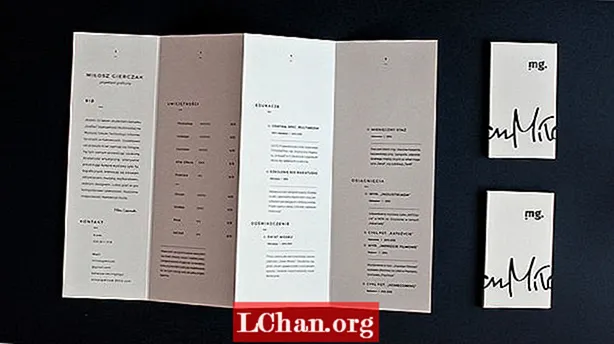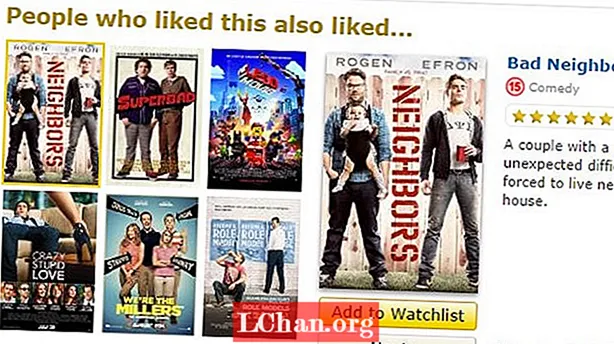Contenido
- Escena 1. Cambie la contraseña de ID de Apple cuando la recuerde
- Escena 2. Cambie la contraseña de ID de Apple cuando la olvidó
- Método de autenticación de dos factores
- Método de verificación de dos pasos
- Consejos adicionales: Recupere la ID de Apple con el Administrador de contraseñas de iOS
- Línea de fondo
La ID de Apple es vital para sus dispositivos Apple porque sin ella no puede usar iCloud, Facetime, iMessage, no puede instalar aplicaciones de App Store o usar iTunes. Debe protegerlo y mantener la ID de Apple y su contraseña confidenciales para que ninguna otra persona pueda usar su cuenta para actividades perversas. En esta publicación, lo guiaremos para cambiar la contraseña de ID de Apple si la ha olvidado o si desea cambiar la contraseña debido a problemas de seguridad. A continuación se muestran algunos métodos que pueden utilizarse para este propósito.
- Escena 1. Cambie la contraseña de ID de Apple cuando la recuerde
- Escena 2. Cambie la contraseña de ID de Apple cuando la olvidó
- Consejos adicionales: Recupere la ID de Apple con el Administrador de contraseñas de iOS
Escena 1. Cambie la contraseña de ID de Apple cuando la recuerde
Si recuerda la contraseña del ID de Apple pero aún desea cambiar la contraseña de Apple por problemas de seguridad o por otras razones, puede seguir los pasos a continuación. Debe asegurarse de mantener la nueva contraseña segura y confidencial. Además, debes guardarlo en la memoria para que no lo olvides.
Paso 1: Vaya a la página de la cuenta de ID de Apple: https://appleid.apple.com desde cualquier navegador.
Paso 2: Ingrese su ID de Apple y luego ingrese su contraseña.

Paso 3: Verifica tu identidad. Puede obtener el código de verificación en su dispositivo de confianza o en su número de teléfono.

Paso 4: Introduzca el código de verificación.

Paso 5: Se le solicitará su perfil de ID de Apple. Aquí vaya a la sección Seguridad y haga clic en Cambiar contraseña.

Paso 6: Aparecerá un menú desplegable. Primero debe ingresar la contraseña actual. Luego ingrese la nueva contraseña y confirme la nueva contraseña. Haga clic en Cambiar contraseña.

¿Cómo cambiar la ID de Apple en el iPhone, si conoce la contraseña? Siga los pasos a continuación.
Paso 1: Ir Configuración> [tu nombre]> Contraseña y seguridad.

Paso 2: Toque Cambiar contraseña.

Paso 3: Ingrese Nueva contraseña y verifíquela.

Paso 4: Ha cambiado su contraseña. Debe iniciar sesión en sus dispositivos Apple con la nueva contraseña. También mantenga la nueva contraseña en secreto y recuérdela bien.
Escena 2. Cambie la contraseña de ID de Apple cuando la olvidó
Si olvidó la contraseña de ID de Apple, debe preocuparse por la seguridad de su cuenta. No puede utilizar determinadas aplicaciones, ya que requieren una contraseña para acceder. Entonces, toda esta situación es molesta y debes resolverla. ¿Pero no sabes cómo cambiar la contraseña de Apple? Puede probar este método y sin duda recuperará la contraseña de su ID de Apple sin ningún problema. Siga los pasos siguientes.
Paso 1: Abra la página de la cuenta de ID de Apple: https://appleid.apple.com.
Paso 2: Haga clic en ¿Olvidó su ID o contraseña de Apple?

Paso 3: Ingrese su ID de Apple y luego haga clic en Continuar.

Paso 4: Elija la opción que necesito para restablecer mi contraseña.

Paso 5: Puede restablecer su contraseña al recibir un correo electrónico o al responder preguntas de seguridad. Elija cualquier opción y haga clic en Continuar.

Paso 6: Si ha seleccionado Obtener y enviar por correo electrónico, se le enviará por correo un enlace para restablecer la contraseña. Puede seguir el enlace y cambiar la contraseña. Si ha seleccionado Responder preguntas de seguridad, debe responder a la pregunta que configuró cuando creó su cuenta. Y después de eso, puede cambiar la contraseña.

Paso 7: Cuando haga clic en el botón Restablecer contraseña, se cambiará su contraseña.
También hay otros 2 métodos que puede utilizar para cambiar la contraseña de su ID de Apple, si ha olvidado la contraseña. Hay los siguientes.
Método de autenticación de dos factores
Paso 4: Si ha habilitado la autenticación de dos factores en su cuenta, se le pedirá que ingrese su número de teléfono. Después del paso 3 anterior, ingrese su número de teléfono. Haga clic en Continuar.

Paso 5: Recibirás el código en tu número de teléfono. Ingrese el código de verificación y haga clic en continuar.

Paso 6: Ahora, se le pedirá que restablezca la contraseña. Ingrese la nueva contraseña y confírmela. Haga clic en Restablecer contraseña y cambie la contraseña.
Método de verificación de dos pasos
Paso 4: Si ha habilitado la verificación en dos pasos en su cuenta de ID de Apple, se le pedirá que ingrese la clave de recuperación. Después del paso 3 anterior, ingrese la clave de recuperación y haga clic en Continuar.

Paso 5: Elija el dispositivo de confianza donde obtendrá el código de verificación de Apple. (Si no tiene un dispositivo confiable, también puede obtener el código de verificación en su número de teléfono).
Paso 6: Introduzca el código de verificación.
Paso 7: Se le dirigirá a la ventana Restablecer contraseña. Ingrese la nueva contraseña y confírmela. Haga clic en Restablecer contraseña y cambie la contraseña.
Consejos adicionales: Recupere la ID de Apple con el Administrador de contraseñas de iOS
La contraseña de iOS es una herramienta profesional para su problema de recuperación de contraseña de ID de Apple. ¿Cómo cambiar la contraseña de ID de Apple? Este problema se presenta cuando olvidó la contraseña de su ID de Apple o la perdió de alguna manera. Pero puede abordarlo con PassFab iOS Password Manager. Es una herramienta increíble que se puede utilizar para encontrar contraseñas en iPhone / iPad. También tiene otras características, por lo que eclipsa a otras herramientas de software. Algunas de las mejores características que ofrece son:
- Recuperación de contraseña de Wi-Fi
- Recuperar la contraseña perdida del sitio web y la aplicación
- Ver contraseña de la cuenta de correo
- Recuperación de contraseña de ID de Apple
- Información de tarjeta de crédito
- Exportar contraseña a Password Manager
Puede cambiar la contraseña del ID de Apple fácilmente en solo 3 pasos. Incluso si no es un experto en informática, puede utilizar esta herramienta fácilmente debido a su interfaz interactiva de usuario. Para cambiar la contraseña, siga los pasos a continuación.
Paso 1: Descargue e instale iOS Password Manager en su computadora.
Paso 2: Conecte su dispositivo Apple con la computadora donde instaló el software. Ejecuta el programa.

Nota: Si su dispositivo Apple se conecta por primera vez a la computadora, toque Confiar. Complete la conexión ingresando el código de acceso, si lo hubiera.
Paso 3: Ahora, haga clic en Iniciar escaneo. Espere hasta que el programa analice y escanee la información de la contraseña en el dispositivo por completo.

Paso 4: Cuando el escaneo está en proceso, no puede desconectar el dispositivo de la computadora.

Paso 5: Cuando se completa el escaneo, este poderoso buscador de contraseñas de iOS enumerará toda la información de contraseña para la contraseña de Wi-Fi, la contraseña del sitio web y la aplicación, la contraseña de la cuenta de correo, la información de inicio de sesión de Apple ID e información de la tarjeta de crédito.

Paso 6: Ahora, puede exportar la contraseña a cualquier administrador de contraseñas, como 1Password, Chrome, Dashlane, etc.
Más detalles: Cómo importar un archivo CSV a 1Password / Dashlane / Lastpass / Keeper / Chrome

Aquí hay un video tutorial sobre cómo encontrar su contraseña de ID de Apple perdida:
Línea de fondo
Estos son todos los métodos sobre cómo cambiar la contraseña de ID de Apple. Puede elegir cualquiera de ellos según su necesidad. Una cosa que debe asegurarse es que debe mantener su contraseña segura y confidencial. Y si ha olvidado la contraseña, debe desbloquear la ID de Apple, recuperarla y cambiarla porque puede ser el caso de que alguien más haya obtenido la contraseña de alguna manera.